從零搭建 K3s 集群與 K9s 終端面板
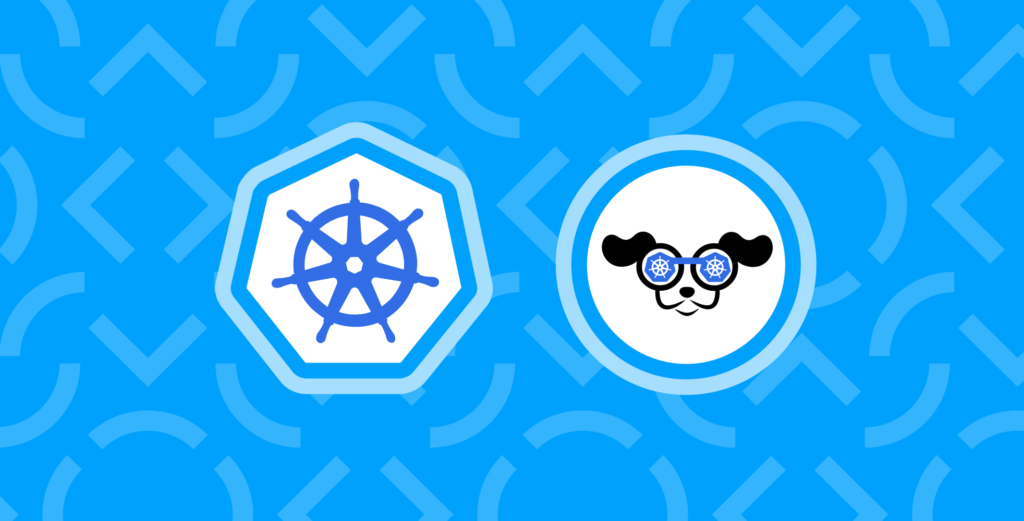
以往都是 docker-compose 部署專案,統一使用nginx 進行反向代理及管理,使用docker network 進行溝通,但很常遇到更新容器後 忘記 nginx -s reload 進而造成服務異常。
隨著容器化越來越重,有時候小專案需要一個小型的K8s集群來託管容器化,所以就選擇了K3s。
以下將會記錄 k3s 及k9s 從零開始的搭建部署以及測試運行容器。
k3s 官網 而安裝過程主要都是在 k3s官網上面
k9s Github - 本次安裝是直接使用 k9s 二進制
K3s 搭建
官網提供安裝腳本,可以一鍵部署k3s,會自動安裝一切所需資源包含ContainerD/traefik...等。
curl https://get.k3s.io/ -o get-k3s.sh
chmod +x get-k3s.sh
./get-k3s.sh
# 若不想啟用 traefik
想自行安裝 ingress-nginx 可以取消預設安裝
curl -sfL https://get.k3s.io | INSTALL_K3S_EXEC="--disable=traefik" sh -
建立好之後若要測試運行狀況,可以使用以下範例測試部署狀況,創建好後運行kubectl apply -f nginx-demo.yaml
apiVersion: apps/v1
kind: Deployment
metadata:
name: nginx-deployment
labels:
app: nginx
spec:
replicas: 3
selector:
matchLabels:
app: nginx
template:
metadata:
labels:
app: nginx
spec:
containers:
- name: nginx
image: nginxdemos/hello:0.4
ports:
- containerPort: 80
resources:
limits:
cpu: "200m"
memory: "150Mi"
requests:
cpu: "100m"
memory: "128Mi"
---
apiVersion: v1
kind: Service
metadata:
name: nginx-service
spec:
selector:
app: nginx
ports:
- port: 80
targetPort: 80
type: ClusterIP
---
apiVersion: networking.k8s.io/v1
kind: Ingress
metadata:
name: nginx-ingress
annotations:
nginx.ingress.kubernetes.io/rewrite-target: /
spec:
rules:
- http:
paths:
- path: /
pathType: Prefix
backend:
service:
name: nginx-service
port:
number: 80創建完成後可以直接查看部署狀況
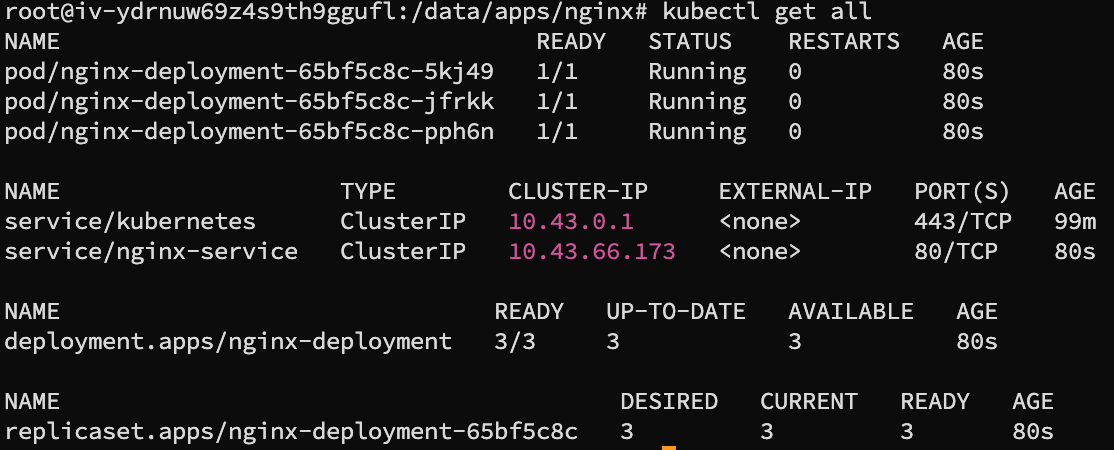
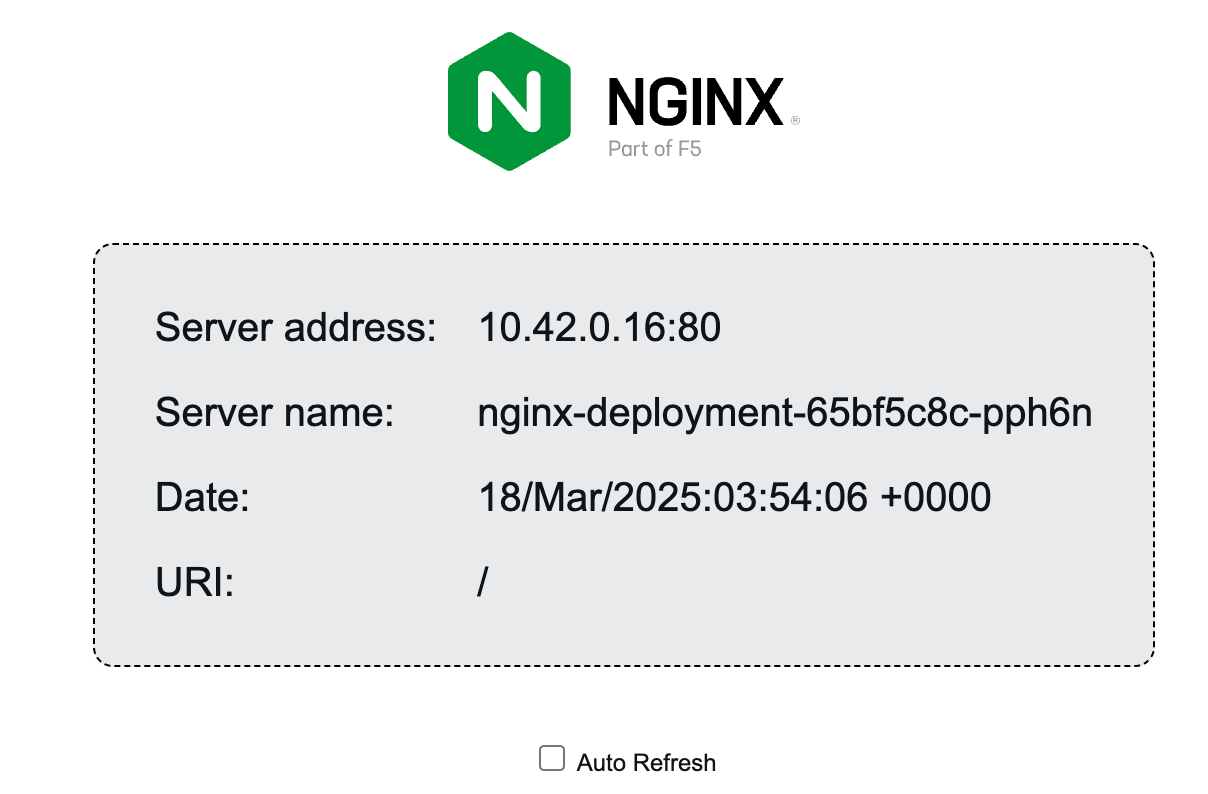
然而有時候透過指令不太方便快速的查看部署狀況,此時就可以結合K9s,部署的方式可以直接使用官網的二進制,依照自己的作業系統以及cpu架構去下載相對應的版本即可。
下載後解包會獲得類似以下目錄。
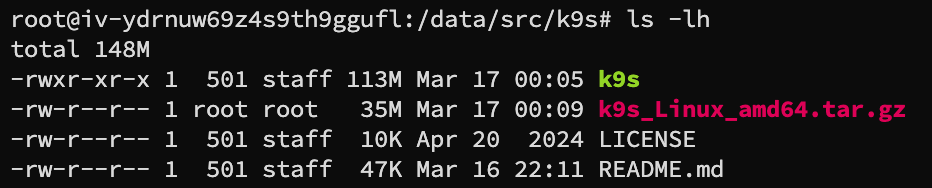
因為k3s不像k8s會將配置檔案放到/root/.kube/config ,配置檔會在 /etc/rancher/k3s/k3s.yaml 。
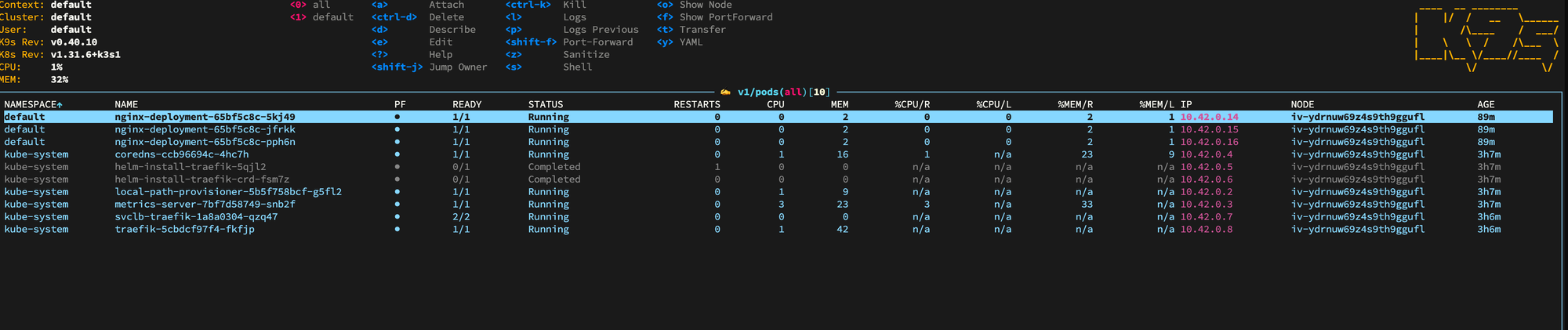
為了解決不要每次開啟k9s 這麼麻煩
- 將k9s 執行檔 移動至 /usr/bin 即可直接執行
- k3s配置目錄軟連結到k9s 讀取目錄
#將k9s 移動至目錄
mv k9s /usr/bin/
#創建 .kube 目錄(如果不存在)
mkdir -p /root/.kube
# 創建符號鏈接而不是複製文件
ln -sf /etc/rancher/k3s/k3s.yaml /root/.kube/config這時候就可以直接使用 k9s 訪問k3s集群。
文末提供一個自動判斷 CPU會自動下載相對應的二進制執行檔的shell。
#!/bin/bash
# 顏色定義
RED='\033[0;31m'
GREEN='\033[0;32m'
YELLOW='\033[0;33m'
NC='\033[0m' # 無顏色
# 檢測必要的依賴工具
check_dependencies() {
echo "檢測必要的依賴工具..."
local missing_deps=0
for cmd in curl tar grep; do
if ! command -v $cmd &> /dev/null; then
echo -e "${RED}錯誤: 缺少必要的工具 '$cmd'${NC}"
missing_deps=1
fi
done
if [ $missing_deps -eq 1 ]; then
echo -e "${RED}請安裝缺少的依賴後重試${NC}"
echo "例如: sudo apt-get install curl tar grep 或 sudo yum install curl tar grep"
return 1
else
echo -e "${GREEN}所有必要的依賴已安裝${NC}"
return 0
fi
}
# 檢測網絡連接
check_network() {
echo "檢測網絡連接..."
if curl -s --connect-timeout 5 https://api.github.com > /dev/null; then
echo -e "${GREEN}網絡連接正常,可以訪問GitHub${NC}"
return 0
else
echo -e "${RED}錯誤: 無法連接到GitHub,請檢查網絡連接${NC}"
return 1
fi
}
# 檢測系統架構
detect_arch() {
echo "檢測系統架構..."
ARCH=$(uname -m)
case $ARCH in
x86_64)
K9S_ARCH="amd64"
;;
aarch64)
K9S_ARCH="arm64"
;;
arm*)
K9S_ARCH="arm"
;;
*)
echo -e "${RED}不支持的架構: $ARCH${NC}"
return 1
;;
esac
echo -e "${GREEN}檢測到的系統架構: $ARCH,對應的 k9s 架構: $K9S_ARCH${NC}"
return 0
}
# 檢測操作系統
detect_os() {
echo "檢測操作系統..."
if [[ "$OSTYPE" == "linux-gnu"* ]]; then
OS="Linux"
elif [[ "$OSTYPE" == "darwin"* ]]; then
OS="Darwin"
else
echo -e "${YELLOW}警告: 未識別的操作系統類型: $OSTYPE,假設為Linux${NC}"
OS="Linux"
fi
echo -e "${GREEN}檢測到的操作系統: $OS${NC}"
return 0
}
# 檢測已有安裝
check_existing_install() {
echo "檢測是否已安裝k9s..."
if command -v k9s &> /dev/null; then
local current_version=$(k9s version | grep Version | awk '{print $2}' | tr -d '[:space:]')
echo -e "${YELLOW}發現已安裝k9s版本: $current_version${NC}"
read -p "是否繼續下載新版本? (y/n): " -n 1 -r
echo
if [[ ! $REPLY =~ ^[Yy]$ ]]; then
echo "下載已取消"
return 1
fi
else
echo "未檢測到已安裝的k9s"
fi
return 0
}
# 主函數
main() {
echo "================= k9s 下載工具 ================="
# 運行所有檢測
check_dependencies || exit 1
check_network || exit 1
detect_arch || exit 1
detect_os || exit 1
check_existing_install || exit 0
# 獲取最新的 k9s 版本
echo "獲取最新的 k9s 版本..."
LATEST_VERSION=$(curl -s https://api.github.com/repos/derailed/k9s/releases/latest | grep -oP '"tag_name": "\K[^"]+')
if [ -z "$LATEST_VERSION" ]; then
echo -e "${YELLOW}警告: 無法獲取最新版本,使用默認版本 v0.27.4${NC}"
LATEST_VERSION="v0.27.4"
fi
# 移除版本號前的'v'
VERSION=${LATEST_VERSION#v}
echo -e "${GREEN}最新版本: $LATEST_VERSION (${VERSION})${NC}"
# 構建下載 URL
DOWNLOAD_URL="https://github.com/derailed/k9s/releases/download/${LATEST_VERSION}/k9s_${OS}_${K9S_ARCH}.tar.gz"
# 創建臨時目錄
TMP_DIR=$(mktemp -d)
echo "臨時目錄: $TMP_DIR"
# 下載 k9s
echo "從 $DOWNLOAD_URL 下載 k9s..."
curl -Lo $TMP_DIR/k9s.tar.gz $DOWNLOAD_URL
# 檢查下載是否成功
if [ $? -eq 0 ]; then
echo -e "${GREEN}下載成功: k9s.tar.gz${NC}"
# 解壓文件
echo "正在解壓文件..."
tar -xzf $TMP_DIR/k9s.tar.gz -C $TMP_DIR
if [ $? -eq 0 ]; then
echo -e "${GREEN}解壓成功,k9s 已準備就緒${NC}"
# 詢問是否安裝到系統路徑
read -p "是否安裝 k9s 到 /usr/local/bin? (y/n): " -n 1 -r
echo
if [[ $REPLY =~ ^[Yy]$ ]]; then
sudo mv $TMP_DIR/k9s /usr/local/bin/
echo -e "${GREEN}k9s 已安裝到 /usr/local/bin/k9s${NC}"
echo -e "${GREEN}您可以直接運行 'k9s' 命令使用${NC}"
else
# 複製到當前目錄
cp $TMP_DIR/k9s ./
echo -e "${GREEN}k9s 已複製到當前目錄${NC}"
echo -e "${YELLOW}提示: 您可以手動運行以下命令將 k9s 移動到系統路徑:${NC}"
echo "sudo mv ./k9s /usr/local/bin/"
fi
else
echo -e "${RED}解壓失敗${NC}"
exit 1
fi
else
echo -e "${RED}下載失敗${NC}"
exit 1
fi
# 清理臨時文件
rm -rf $TMP_DIR
echo "臨時文件已清理"
echo -e "${GREEN}================= 操作完成 =================${NC}"
}
# 執行主函數
mainKubernetes Helm
類似於 centos yum , ubuntu apt 安裝包的概念

K8S 安裝ingress-nginx 透過Helm
透過Helm 下載 ingress-nginx



